Hier finden Sie eine vollständige Anleitung dazu So konvertieren Sie EPS-Bilder in das AI-Format auf Windows 11- und Windows 10-Computern. EPS (Encapsulated PostScript) ist ein Bildformat, das aus Bildern, Zeichnungen, Layout, Text und anderen grafischen Daten besteht. Es handelt sich um ein Vektorbildformat. AI (Adobe Illustrator Artwork) ist ebenfalls ein Vektorgrafikformat, allerdings handelt es sich um ein proprietäres Format. Das AI-Dateiformat wird typischerweise von professionellen Grafikdesignern verwendet, um Logos, Poster, Banner und viele weitere Designs zu erstellen.
Wenn Sie nun eine EPS-Datei in das AI-Format konvertieren möchten, wie geht das? In diesem Artikel zeigen wir Ihnen Schritt für Schritt, wie Sie die Konvertierung von EPS in AI durchführen können. Lassen Sie uns also ohne große Umschweife einen Blick darauf werfen.
Kann ich eine EPS-Datei in eine AI-Datei konvertieren?
Ja, Sie können EPS problemlos auf einem Windows 11/10-PC in eine AI-Datei konvertieren. Es gibt viele kostenlose Software, mit der Sie eine EPS-Datei in Formate wie PNG, JPG, BMP, TIFF, PDF und weitere Formate konvertieren können. Sie können Software wie GIMP, IrfanView oder XnViewMP ausprobieren, um EPS-Bilder auf Ihrem PC zu konvertieren. Wenn Sie ein kostenloses Online-Tool verwenden möchten, können Sie eines der in diesem Beitrag genannten Online-Tools ausprobieren. Mit diesen Online-Tools können Sie EPS in AI und viele weitere erweiterte Formate konvertieren.
Welches Programm öffnet eine EPS-Datei?
Sie können eine EPS-Datei in verschiedenen Softwareprogrammen unter Windows 11/10 öffnen und anzeigen. Wenn Sie ein kostenloses Programm wünschen, können Sie GIMP, Paint.NET mit einem externen Plugin, XnView MP und IrfanView ausprobieren.
Konvertieren Sie EPS in AI mit diesen kostenlosen Online-Tools zur Konvertierung von EPS in AI
Sie können ein kostenloses Online-Tool verwenden, mit dem Sie EPS in AI konvertieren können. Es gibt eine ganze Reihe Online-Tools, die Funktionen zur Konvertierung von EPS in AI bieten. Um Ihnen zu helfen, erwähnen wir einige kostenlose Online-Tools, mit denen Sie ein EPS-Bild online in das AI-Format konvertieren können:
- AnyConv
- DateiZigZag
- YouConvertIt
- ImageConvert
- OnlineConvertFree
- MiConv
- Convertio
Lassen Sie uns diese Online-Tools zur EPS-zu-AI-Konvertierung im Detail besprechen!
1]AnyConv
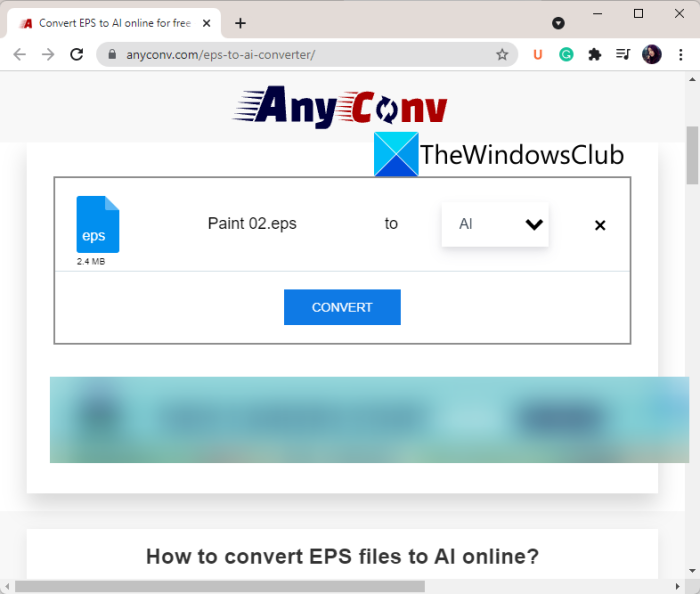
AnyConv ist ein kostenloses Online-Tool zur Konvertierung von EPS in AI. Es handelt sich in erster Linie um einen kostenlosen Online-Dateikonverter, der viele verschiedene Dateitypen und entsprechende Formate unterstützt. Sie können eine Datei problemlos von einem Format in ein anderes konvertieren. Damit können Sie Ihre Eingabe-EPS-Datei importieren und sie dann problemlos in das AI-Format konvertieren. Hier sind die wichtigsten Schritte, die Sie befolgen müssen, um die Konvertierung durchzuführen:
- Öffnen Sie zunächst einen Webbrowser und gehen Sie zur Website von AnyConv.
- Durchsuchen Sie nun die Quell-EPS-Bilddatei in Ihrem lokalen Speicher und wählen Sie sie aus.
- Wählen Sie als Nächstes das Ausgabeformat AI aus.
- Klicken Sie anschließend auf die Schaltfläche „Konvertieren“. Die Verarbeitung Ihrer Eingabe-EPS-Datei und die Konvertierung in das AI-Format werden gestartet.
- Abschließend können Sie die ausgegebene AI-Datei auf Ihren PC herunterladen.
Sie können es versuchen Hier.
Lesen: Adapter ist ein kostenloser Bild-, Audio- und Videokonverter für Windows
2]FileZigZag
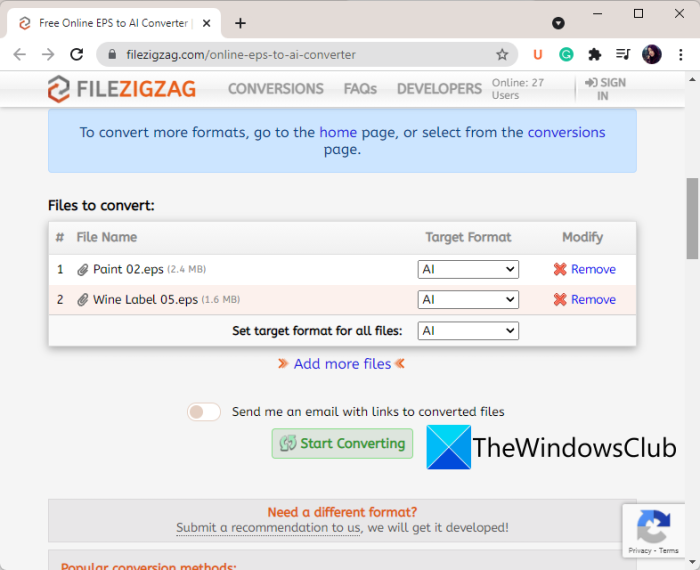
FileZigZag ist ein kostenloser Online-Dateikonverter, der auch die Konvertierung von EPS in AI unterstützt. Damit können Sie nicht nur ein, sondern bis zu 10 EPS-Bilder gleichzeitig in AI konvertieren. Jede Datei kann jedoch jeweils bis zu 50 MB groß sein. Außer AI und EPS können Sie mit diesem Online-Tool noch viele andere Bilder konvertieren, darunter PSD, ICO, PNG, HEIC, BMP, JPG und mehr. Schauen wir uns an, wie Sie damit EPS in AI konvertieren können.
So konvertieren Sie EPS online mit FileZigZag in AI
Dies sind die Schritte, die Sie befolgen müssen, um die EPS-zu-AI-Konvertierung durchzuführen:
- Rufen Sie zunächst in Ihrem Webbrowser die FileZigZag-Website auf.
- Legen Sie nun die Quell-EPS-Bilder auf der Benutzeroberfläche ab oder durchsuchen Sie die Eingabebilder und wählen Sie sie aus.
- Stellen Sie anschließend sicher, dass das Zielformat auf AI eingestellt ist.
- Klicken Sie anschließend auf die Schaltfläche „Konvertierung starten“, um EPS schnell in AI umzuwandeln.
- Sie können die resultierenden AI-Dateien einzeln oder in einer ZIP-Datei herunterladen.
Es bietet auch eine praktische Funktion zum Senden der konvertierten Dateien an Ihre E-Mail-Adresse.
Besuchen Sie die Website filezigzag.com, um dieses Online-Tool zu verwenden. Sie können damit auch Archive, E-Books, Audiodateien, Videos, Dokumente und weitere Dateien konvertieren.
Sehen: Beste kostenlose Photo to Sketch-Software für Windows-PC
3]YouConvertIt
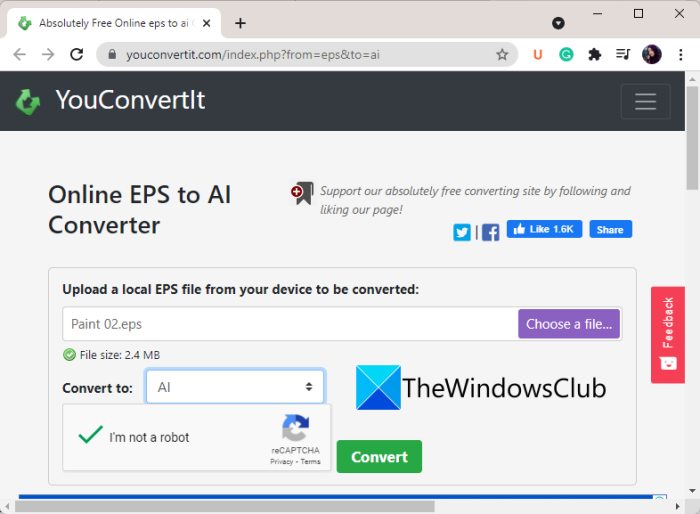
Probieren Sie YouConvertIt aus, um online eine problemlose EPS-zu-AI-Konvertierung durchzuführen. Es handelt sich außerdem um ein Dateikonvertierungstool, das eine Vielzahl von Dateiformaten zur Konvertierung unterstützt. Sie können EPS in AI und viele andere Bildformate konvertieren, darunter HTML, XHTML, PSD, SVG, JPG, ODP usw. Sie können damit ein EPS-Bild mit einer Größe von bis zu 100 MB konvertieren.
Hier sind die Schritte zur Online-Konvertierung von EPS in AI:
- Starten Sie zunächst einen Webbrowser und navigieren Sie zur Website von YouConvertIt (youconvertit.com).
- Ziehen Sie jetzt ein EPS-Bild per Drag & Drop oder durchsuchen und importieren Sie es von Ihrem PC.
- Als nächstes wählen Sie AI als Zielformat.
- Danach müssen Sie das ReCaptcha verifizieren, um Ihre Identität als Mensch zu validieren.
- Klicken Sie abschließend auf Konvertieren Klicken Sie auf die Schaltfläche, um den EPS-zu-AI-Konvertierungsprozess zu starten.
Wenn die Konvertierung abgeschlossen ist, können Sie die resultierenden AI-Bilder herunterladen.
Lesen: So überprüfen und ändern Sie die Bild-DPI in Windows
4]ImageConvert
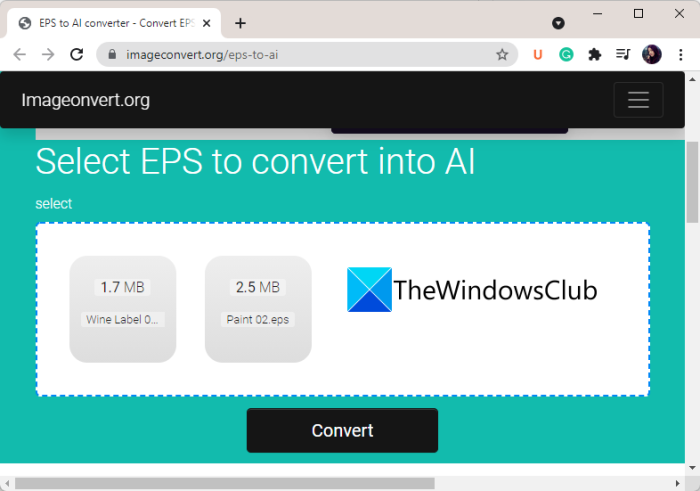
ImageConvert ist eine kostenlose Online-Website, mit der Sie EPS-Dateien in das AI-Format konvertieren können. Es bietet Bildkonvertierungen sowie zahlreiche Bildbearbeitungswerkzeuge wie das Zuschneiden von Bildern, das Komprimieren von Bildern, das Ändern der Bildgröße und das Skizzieren von Bildern. Damit können Sie mehrere EPS-Bilder gleichzeitig stapelweise in das AI-Format konvertieren. Schauen wir uns an, wie!
So konvertieren Sie EPS online stapelweise in AI mit ImageConvert
Führen Sie die folgenden Schritte aus, um mehrere EPS-Bilder gleichzeitig in das AI-Format zu konvertieren:
- Öffnen Sie zunächst diese Website in einem Webbrowser.
- Ziehen Sie nun Ihre Quell-EPS-Bilder per Drag & Drop auf die Benutzeroberfläche.
- Tippen Sie anschließend einfach auf die Schaltfläche „Konvertieren“, um den Batch-Konvertierungsprozess von EPS in AI zu starten.
- Nachdem die Konvertierung abgeschlossen ist, können Sie die resultierenden AI-Dateien auf Ihren PC herunterladen.
Um diesen Online-Konverter von EPS zu AI zu verwenden, besuchen Sie die Website Hier.
5]OnlineConvertFree
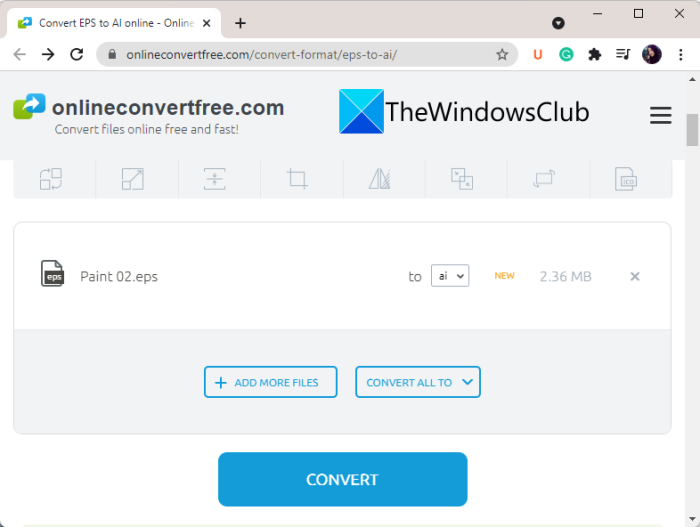
Wie der Name schon sagt, ist OnlineConvertFree ein Online-Dateikonverter, den Sie kostenlos nutzen können. Neben verschiedenen Dateikonvertierungen unterstützt es auch die Konvertierung von EPS in AI. Damit können Sie höchstens zwei EPS- oder andere Dateien gleichzeitig in andere Formate konvertieren. Sie können diese Einschränkung aufheben, indem Sie den entsprechenden Plan erwerben.
Dies sind die wichtigsten Schritte zur Online-Konvertierung von EPS in AI:
- Navigieren Sie zunächst zu OnlineConvertFree Webseite in einem Ihrer Webbrowser.
- Wählen Sie nun die Eingabe-EPS-Datei aus, die Sie konvertieren möchten, oder ziehen Sie die Datei einfach per Drag & Drop auf die Benutzeroberfläche.
- Stellen Sie als Nächstes sicher, dass das Zielformat auf AI eingestellt ist.
- Drücken Sie anschließend die Taste KONVERTIEREN Schaltfläche zum Konvertieren von EPS in AI.
- Laden Sie abschließend die ausgegebenen AI-Grafiken auf Ihren PC herunter.
Lesen: So konvertieren Sie PNG in JPG ohne Qualitätsverlust
6]MiConv
![]()
MiConv ist ein weiterer Online-Konverter von EPS zu AI, den Sie kostenlos nutzen können. Es kann verwendet werden, um EPS in viele andere Grafikformate zu konvertieren, einschließlich PSD, SVG, TIFF, PNG, PDF usw. Das Gute daran ist, dass es die Batch-Dateikonvertierung unterstützt. Sie können also mehrere EPS-Bilddateien gleichzeitig in das AI-Grafikformat konvertieren. Schauen wir uns die Schritte dazu an:
- Rufen Sie zunächst in einem Webbrowser die MiConv-Website auf und stellen Sie sicher, dass Sie sich auf der EPS-zu-AI-Konverterseite befinden.
- Importieren Sie nun ein oder mehrere EPS-Bilder mithilfe der Durchsuchen- und Auswahlmethode oder der Drag-and-Drop-Methode.
- Klicken Sie anschließend auf Konvertieren Klicken Sie auf die Schaltfläche, um die EPS-zu-AI-Konvertierung zu starten.
Das ist es! Wenn die Konvertierung abgeschlossen ist, können Sie die ausgegebenen AI-Dateien einfach herunterladen und nach Bedarf verwenden.
Diese kostenlose Online-Website kann auch zum Konvertieren verschiedener anderer Formate verwendet werden, darunter Tabellenkalkulationen, Dokumente, Präsentationen, Audio, Video, E-Books, Schriftarten und weitere Dateitypen.
7]Convertio
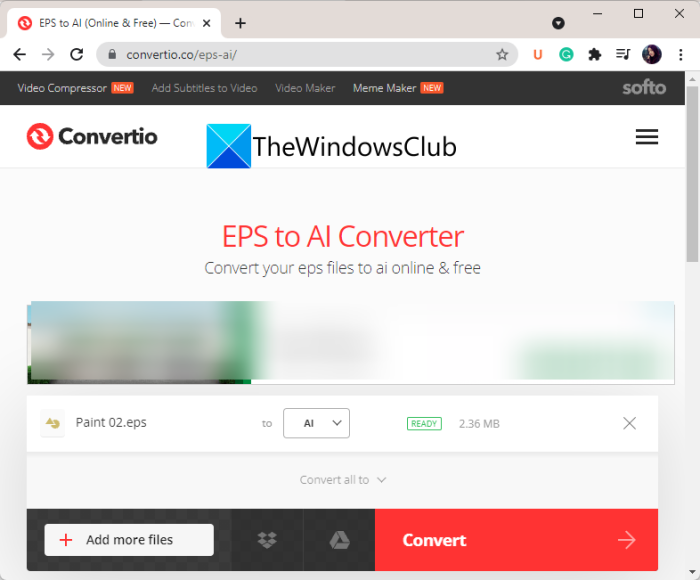
Convertio ist eine weitere Option zum Konvertieren von EPS-Bildern in das AI-Format. Es handelt sich um ein Dateikonvertierungstool, das die Konvertierung von Bildern, Dokumenten, Audio, Video, Schriftarten, E-Books, Präsentationen und Archiven unterstützt. Sie können dort ganz einfach Ihre EPS-Dateien eingeben und in das AI-Format konvertieren. Neben AI können Sie EPS auch in verschiedene andere Formate wie SVG, PNG, PSD, WEBP, JPEG und mehr konvertieren. Sie können die folgenden Schritte ausführen, um es für die Konvertierung von EPS in AI zu verwenden:
- Öffnen Sie es zunächst Webseite in Ihrem Browser.
- Wählen Sie nun Ihre Quelldateien vom lokalen PC, der URL, Google Drive oder Dropbox aus.
- Als nächstes wählen Sie das Zielformat AI.
- Tippen Sie anschließend auf die Schaltfläche „Konvertieren“. Ihre Dateien werden nach einiger Zeit in das AI-Format konvertiert.
Sobald die Konvertierung abgeschlossen ist, können Sie die Ausgabe herunterladen und speichern.
Sehen: So konvertieren Sie JPEG- und PNG-Bilddateien in PDF in Windows
Wie konvertiere ich EPS in AI in Illustrator?
Um EPS in AI in Adobe Illustrator zu konvertieren, müssen Sie nichts weiter tun, als es im entsprechenden Format zu speichern. Allerdings müssen Sie zuerst die EPS-Datei öffnen. Anschließend können Sie zu Datei > Speichern unter gehen und einen Speicherort für die Datei auswählen. Erweitern Sie als Nächstes das Dropdown-Menü und wählen Sie die Option „Adobe Illustrator“. Klicken Sie abschließend auf die Schaltfläche Speichern.
Hoffe das hilft!
Jetzt lesen:






